网友代替提问:oppor11s如何分屏操作步骤
想同时在oppor11s手机中使用两个应用,我们可以将其中的分屏模式开启?以下文章中就为你们带来了oppor11s中开启分屏的具体操作方法。
1、通过桌面的【设置】--打开【应用分屏】的开关。
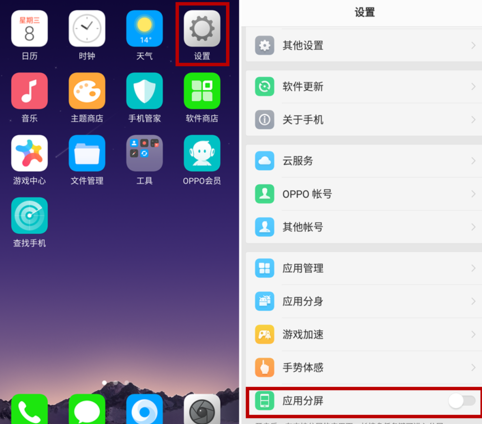
2、将想进行分屏的应用打开,使其在后台运行。
3、点击手机端的多任务界面进入--下滑支持分屏的应用(以腾讯图片步骤为例)。
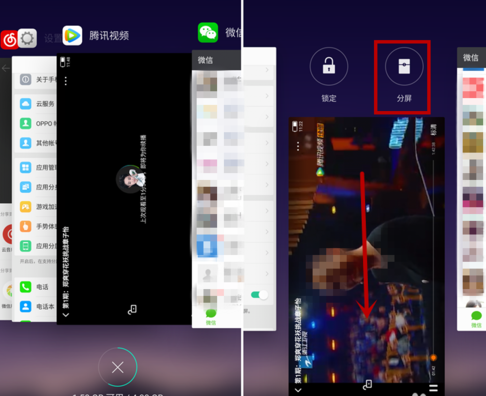
4、点击分屏--然后在近期任务中选择另外一个分屏应用即可实现分屏(以微信为例)。
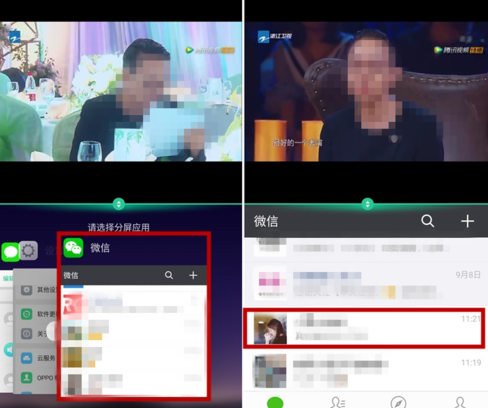
5、如果是不支持分屏的软件,是会有以下相关显示的。
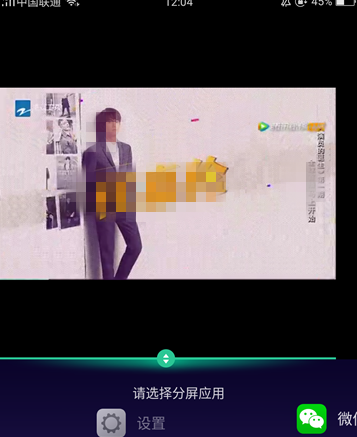
6、分屏成功后,就可以边看电视、边和盆友讨论剧情咯。
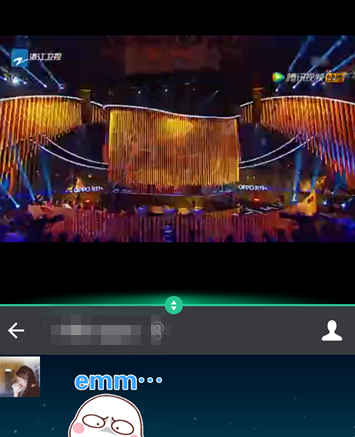
如果想对其他应用进行分屏,只要相应的应用支持此功能,都可以按照以上操作来实现哦。
上面就是小编为你们带来的oppor11s中开启分屏的具体操作方法,你们都学会了吗?


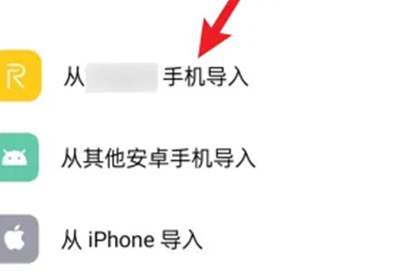
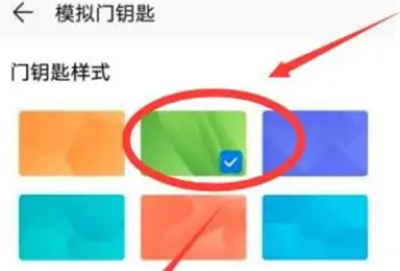
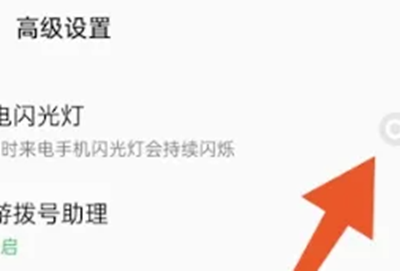
![oppo reno6怎么分屏[oppo reno 6如何分屏]](https://img.baiozhuntuixing.com/uploads/images/20210712/20210712111921_99757.png)
![oppo手机丢失查找手机位置最全教程[oppo手机丢失查找手机位置最全教程下载]](https://m.oppozhijia.com/uploadfile/2023/09/13/0125/645bbb2788e29.jpg)











